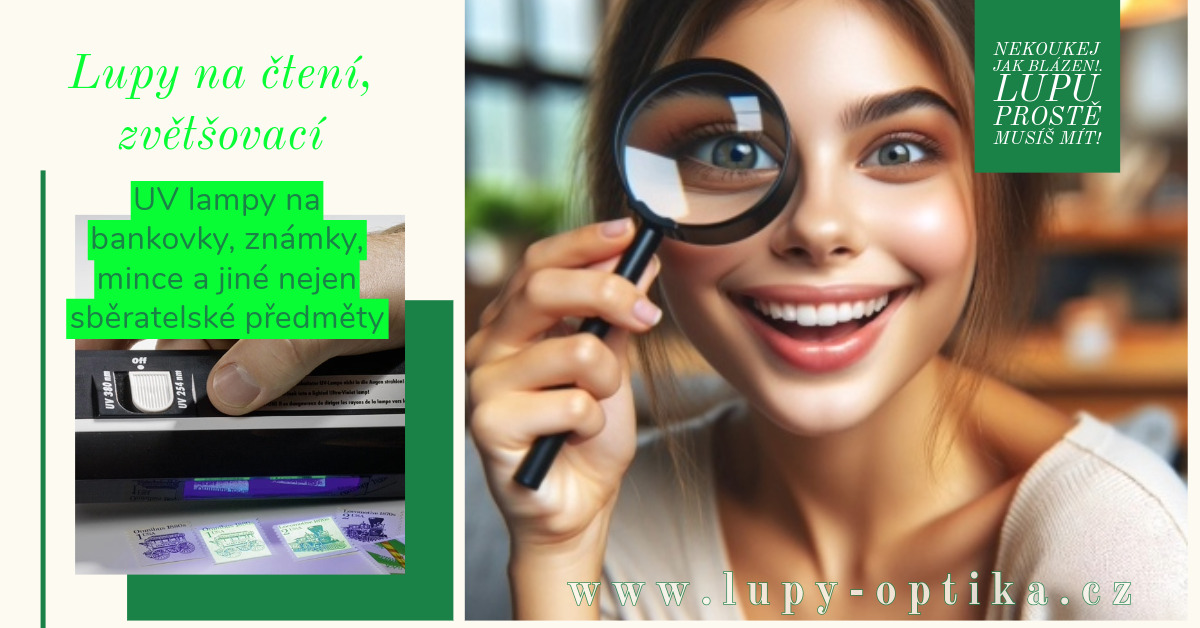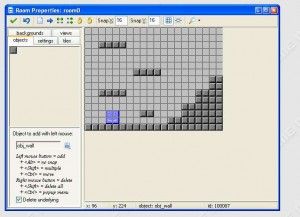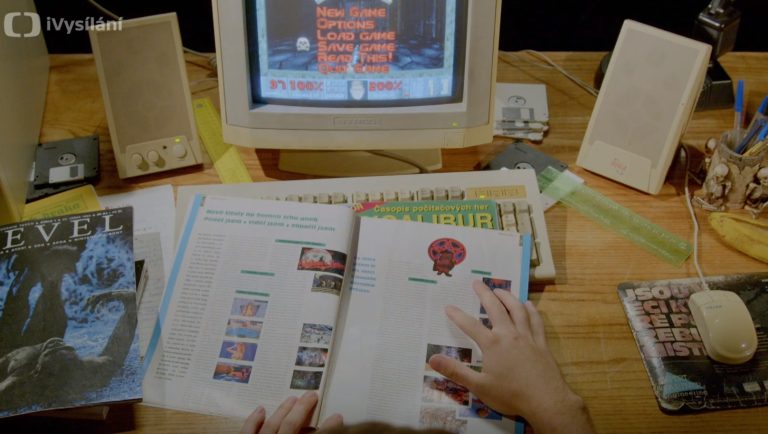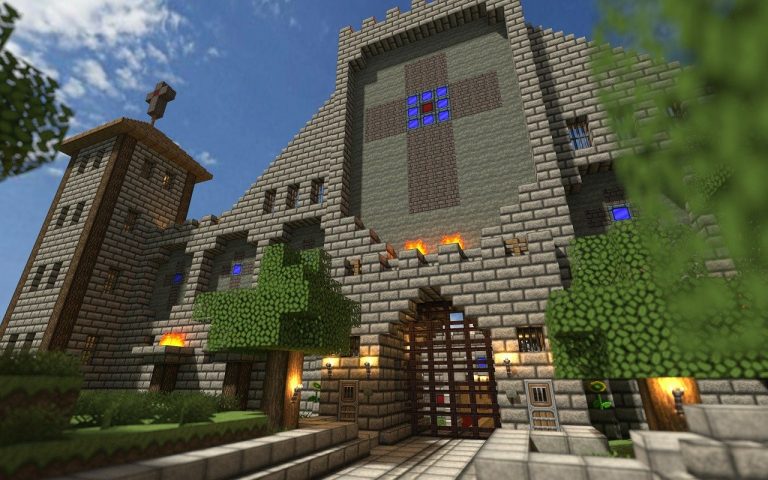V této kapitole si ukážeme jak vytvořit jednoduchou hru v Game Makeru. Vytvoření je snadné, zvládne to opravdu téměř každý i bez znalosti programování. Jedná se sice o promitivní plošinovku, ale právě vytvoření této jednoduché hry může být slibným začátkem k vytvoření mnohem lepších her. Dokonce i podobné hry se vydávají za komerčním účelem, takže jestliže nebude problém s vytvořením této hry, nebude problém postupovat ke složitějším návodům. Níže je napsán podrobný postup krok po kroku, jak hru vytvořit a také lze nahlédnout, jak bude výsledná hra vypadat (hned pod tímto textem).
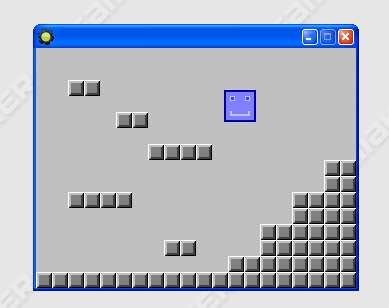
1. Krok – Potřebné nástroje
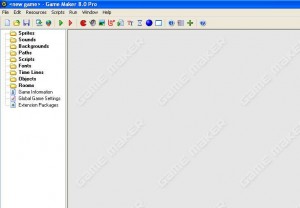
Jako platforma k vytvoření byl zvolen Game Maker 8 Pro, ale hru lze bez roblémů vytvořit v Lite verzi, která je zcela zdarma ke stažení na této stránce. Tak tedy začněte tím, že Game Maker otevřete.
2. Krok – Vytvořte obrázek hráče
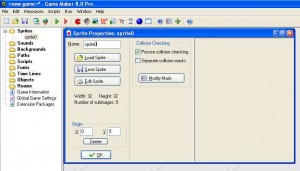
Vytvoříme skřítka 🙂 neboli „new sprite“, skřítka nakreslete, v tomto případě to může být usmívající se kostička, jak lze vidět na obrázku. Obrázek nahrajte a pojmenujte ho, například sprite01 (viz obrázek).
3. Krok – Vytvořte obrázek zdi
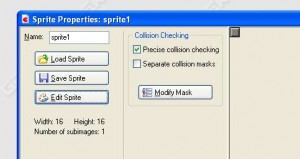
Udělejte prakticky to samé co s obrázkem hráče, ale políčko zdi vytvořte ve velikosti 16×16 pixelů (jak je vidět na obrázku).
4. Krok – Objekt hráč
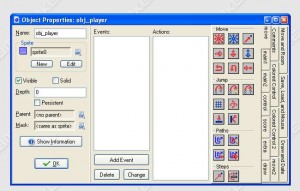
Vytvořte nový objekt „new object“ a pojmenujte ho obj_player. Nastavte kolonku „sprite“ na sprite0 (viz obrázek).
5. Krok – Objekt zeď
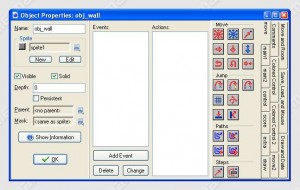
Opět vytvořte nový objekt a pojmenujte ho obj_wall. Nastavte kolonku „sprite“ na sprite1 a zaškrtněte políčko „Solid“ (viz obrázek).
6. Krok – Akce (Event)
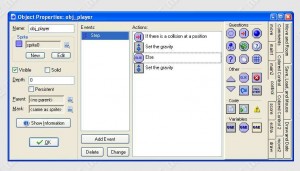
Jděte zpět k obj_player a přidejte akci „Step Event“. Vložte tyto akce:
– check colision (x: 0, y: 1, relative);
– set the gravity (direction: 270, amount: 0);
– ELSE;
– set the gravity (direction: 270, amount: 0.5);
7. Krok – Colision Event (kolizní akce)
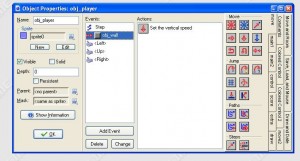
Přidejte „Colision“ s akcí „event“ obj_wall. Vložte tuto akci:
– set vertical speed to 0;
8. Krok – Pohyb do leva (left key)
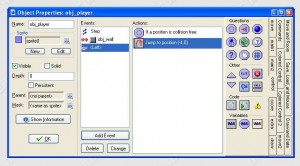
Nyní je potřeba přidat pohyb tlačítky na klávesnici, nejdříve pohyb doleva, zvolí se tedy Add Keyboard > Left event. Vložte tyto akce:
– check free position (x: -4, y: 0, relative);
– jump to position (x: -4, y: 0, relative);
9. Krok – Pohyb do prava (right key)
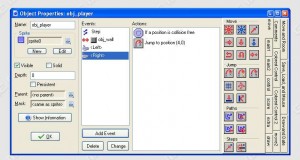
Zvolte opět Add Keyboard > Right event. Vložte tyto akce:
– check free position (x: 4, y: 0, relative);
– jump to position (x: 4, y: 0, relative);
10. Krok – Skákání
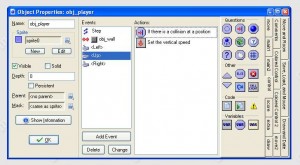
Opět se přidá klávesnice > Up event. Vložte tyto funkce:
– check colision (x: 0, y: -1, relative);
– set vertical speed to -7;
11. Krok – Místnost
Vytvořte novou místnost „Room“ a následně přidejte zdi, dle svého uvážení, a také hráče.
12. Krok – Vše je hotovo 🙂
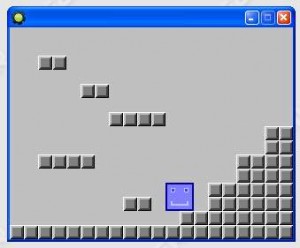
Uložte hru, stiskněte tlačítko rozběhnout (zelené tlačítko PLAY) a je hotovo.
Pokud jste postupovali podle návodu, tak by měla hra běžet. Orientace v programu může být zpočátku složitá, ale při opakovaném používání zjistíte, že je ovládání velmi snadné a přehledné. Návod je velmi primitivní, pokud se Vám i přesto nepodařilo dát hru dohromady, tak si projeďte obrázky znovu. Jestliže se hra vydařila, tak můžete přejít na složitější návody nebo si vyzkoušet tvorbu vlastní hry.